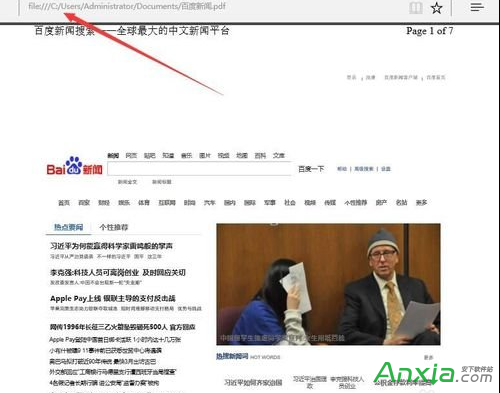有時候我們需要把一個網頁,或是文件保存為PDF格式,以方便到其它的電腦上查看,這時我們可能需要PDF格式轉換的軟件 ,但是在Windows10系統下,無需其它軟件,就可以直接把文件轉化為PDF格式。
在這裡我們以保存百度新聞首頁為例進行說明,打開百度新聞網頁後,點擊IE浏覽器右上角的工具圖標
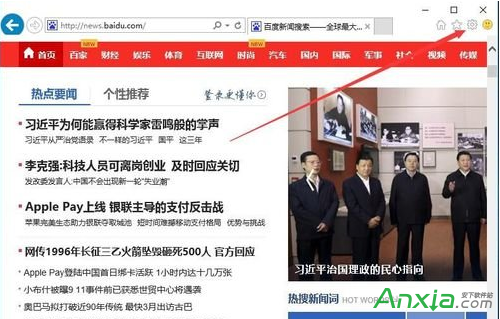
然後在彈出的菜單中依次選擇“打印/打印”菜單項
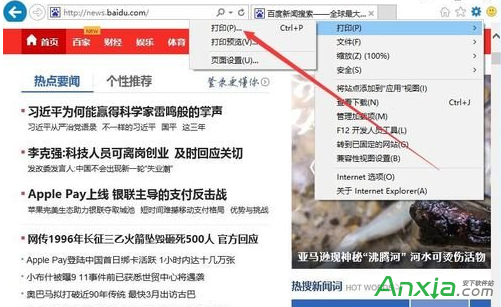
在打開的打印窗口中,選擇打印機列表 中,我們選擇Microsoft Print to PDF一項
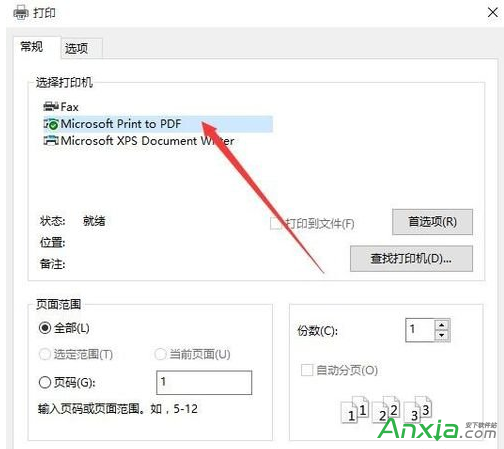
這時會打開將打印輸出另存為窗口,在這裡選擇一個要保存PDF文檔的位置,文件名設置為“百度新聞”。
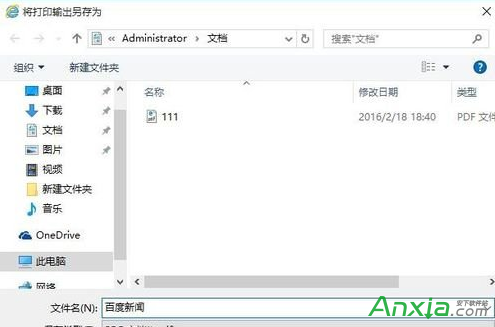
一會就會把網頁保存為PDF文檔了,打開剛剛保存的位置,就可以看到保存的PDF文件了
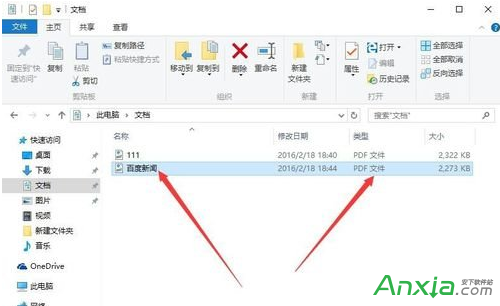
雙擊PDF文件,就可以打開剛剛保存的PDF文檔,是不是剛剛的頁面保存為PDF文檔了啊。其它的文件,也可以用同樣的方法保存為PDF文檔,操作大同小異,就不在這裡贅述了。